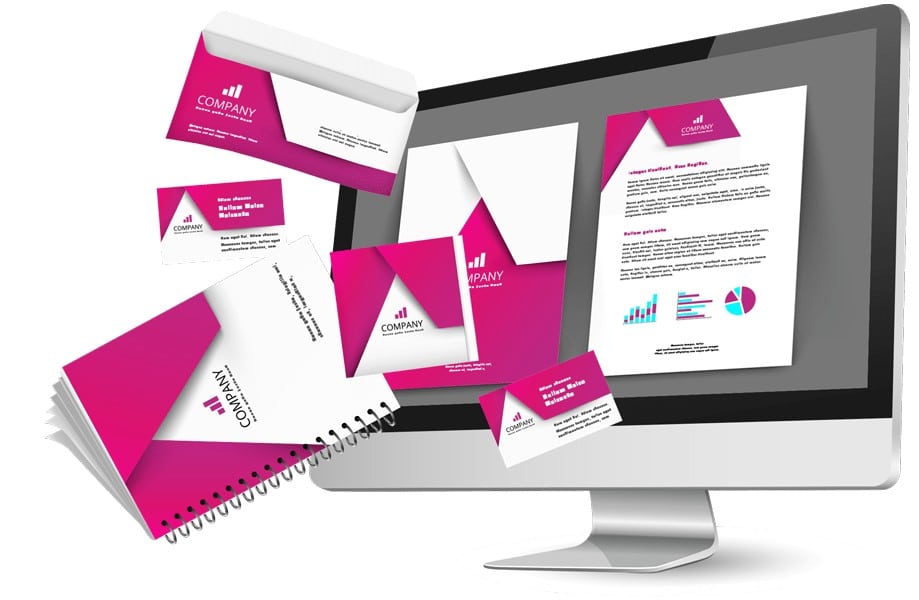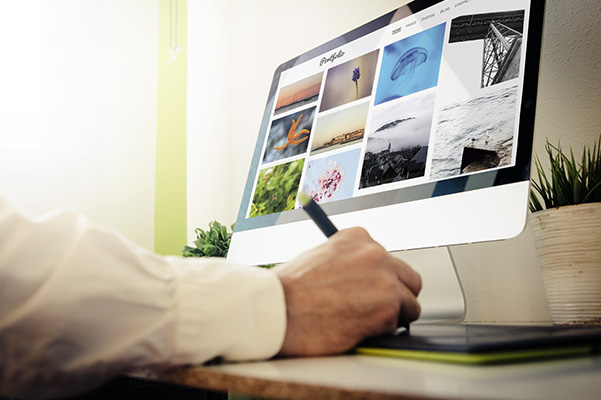Tout savoir sur Adobe INDESIGN

-
InDesign fait partie des logiciels d'Adobe les plus utilisés dans le monde de la PAO. Il est utilisé pour la mise en page de magazines, livres, brochures, affiches et journaux entre autres.Il est également possible de publier du contenu adapté aux tablettes ou encore pour la création et la pose des publications périodiques.
A noter que la dernière version du logiciel est disponible depuis juin 2020 et que vous pourrez profiter de nos formations à distance pour tout savoir sur InDesign.